Windows11の「設定画面(設定アプリ)」を開く方法を紹介します。
パソコンの設定を変更したいけど、設定画面ってどこにあるの?
Windows11では、「設定画面(設定アプリ)」を開く方法がいくつか用意されています。
今回は、スタートボタンから開く方法をはじめ、ショートカットキーや検索機能など、さまざまな方法で設定画面を開く手順をご紹介します。
目次
ショートカットキーで開く
ショートカットキーで「設定画面」を開く方法です。
-
ショートカットキー Win + I を押します。
その他のショートカットキーはこちらをご覧ください。
【Windows11】ショートカットキー一覧(早見表)
-
これで設定画面を開くことができます。

以上で操作完了です。
スタートメニュー(ピン留め)から開く
スタートメニュー(ピン留め)から「設定画面」開く方法です。
-
「スタートボタン」をクリックします。
-
スタートメニューのピン留めの「設定」をクリックします。

-
これで設定画面を開くことができます。
以上で操作完了です。
クイックリンクメニューから開く
クイックリンクメニューから「設定画面」開く方法です。
-
「スタートボタン」を右クリックします。
-
表示されたクイックリンクメニューから「設定」をクリックします。

-
これで設定画面を開くことができます。
以上で操作完了です。
検索ボックスから開く
検索ボックスからから「設定画面」開く方法です。
-
タスクバーの検索ボックスに「設定」と入力・検索します。
-
表示された検索結果から「設定」をクリックします。

-
これで設定画面を開くことができます。
以上で操作完了です。
すべてのプログラムから開く
すべてのプログラムから「設定画面」開く方法です。
-
「スタートボタン」をクリックします。
-
「すべて」をクリックします。

-
「設定」をクリックします。

-
これで設定画面を開くことができます。
以上で操作完了です。
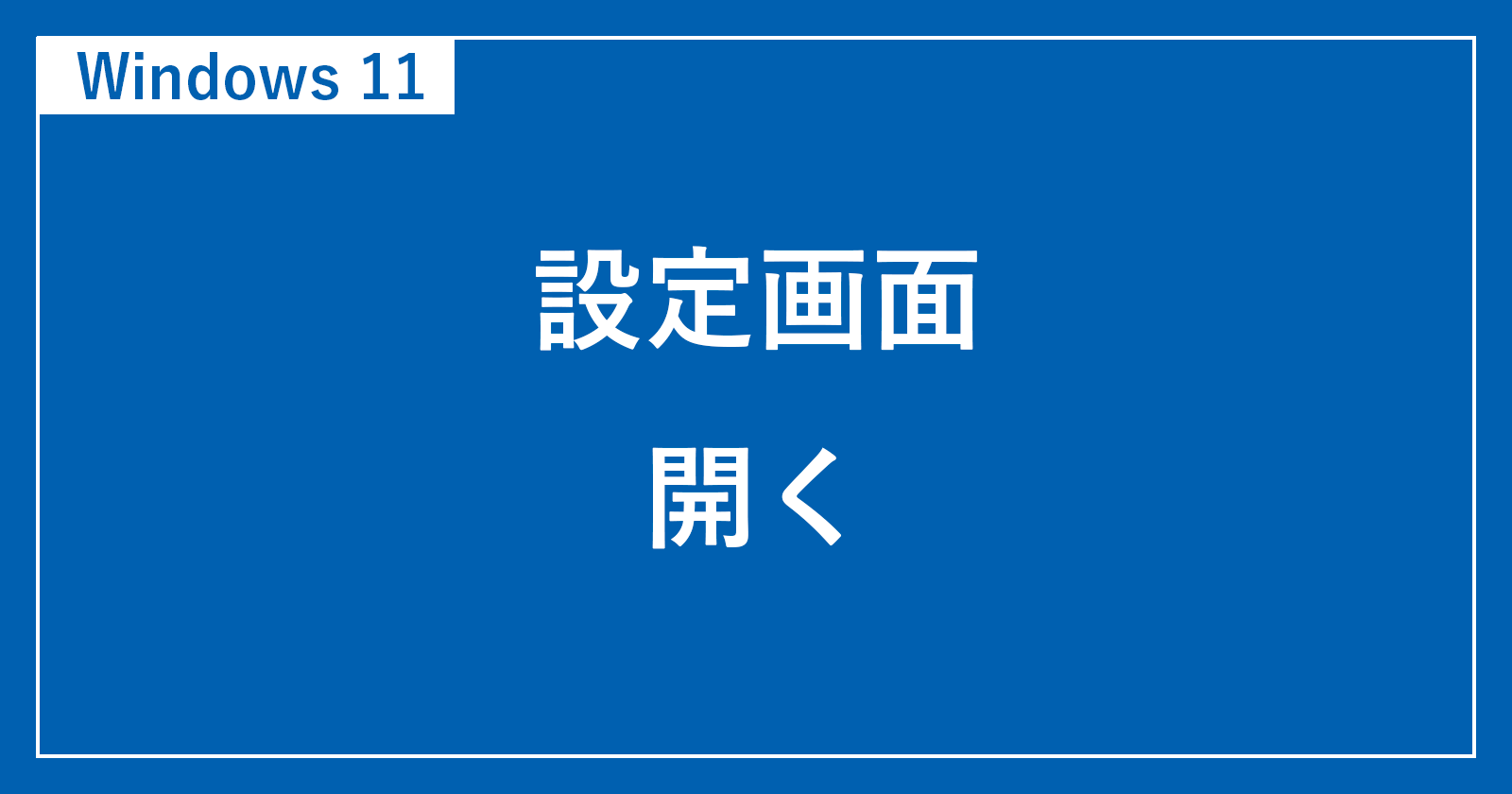
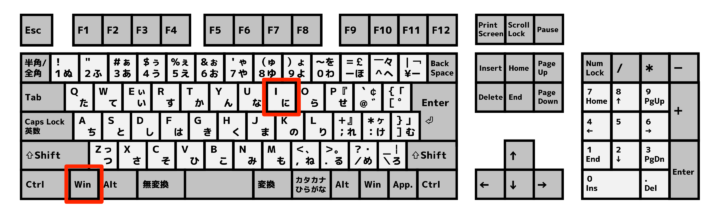
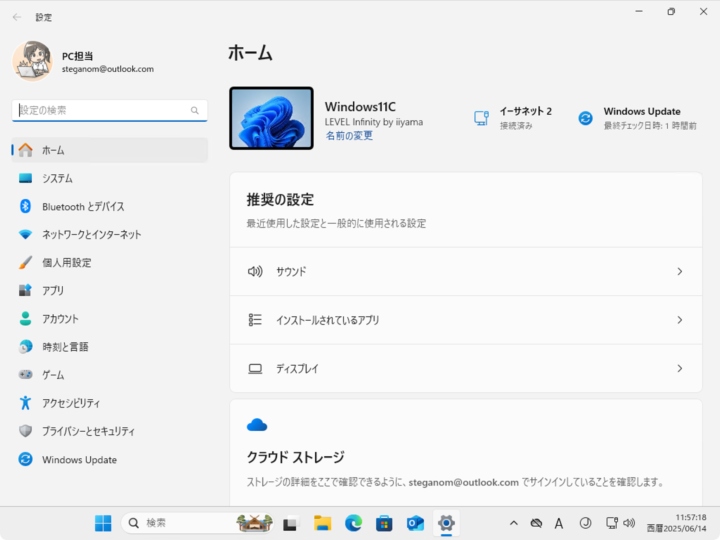
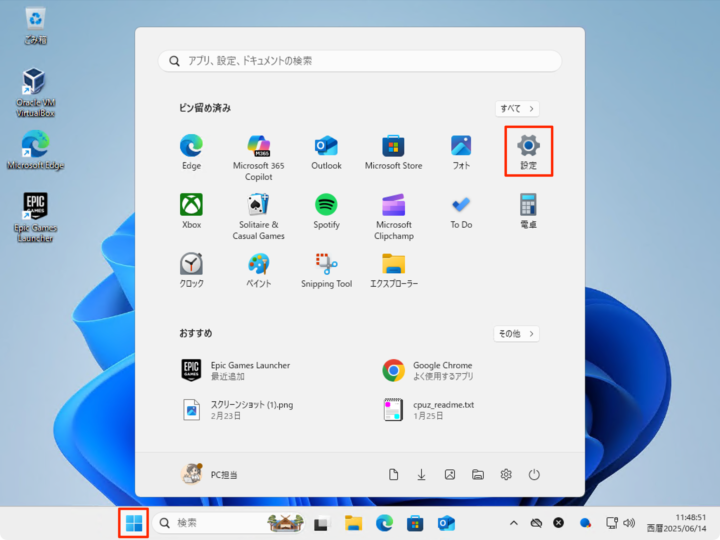
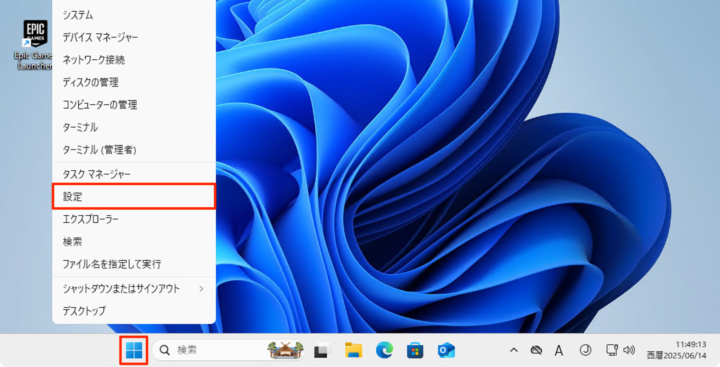
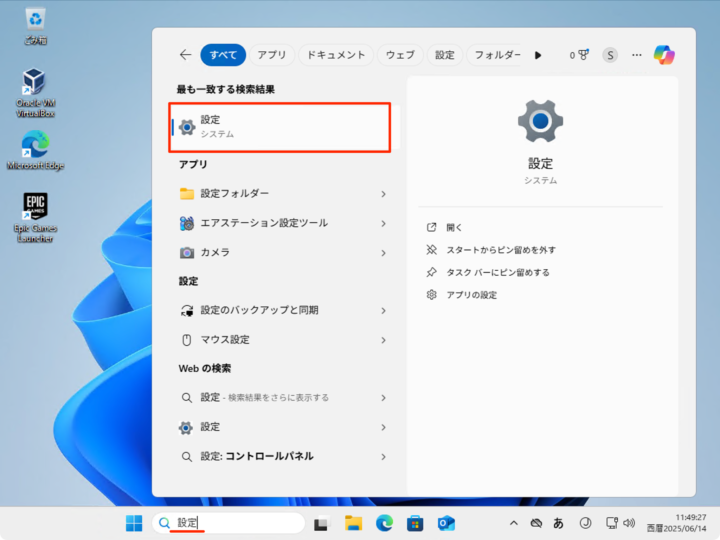
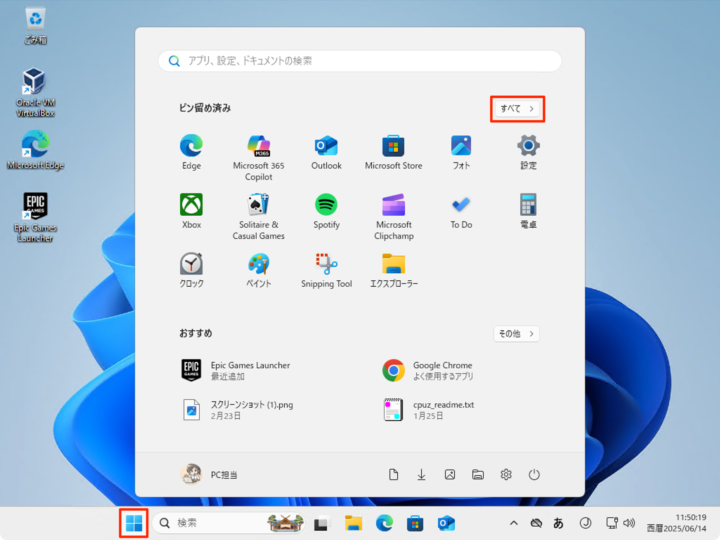
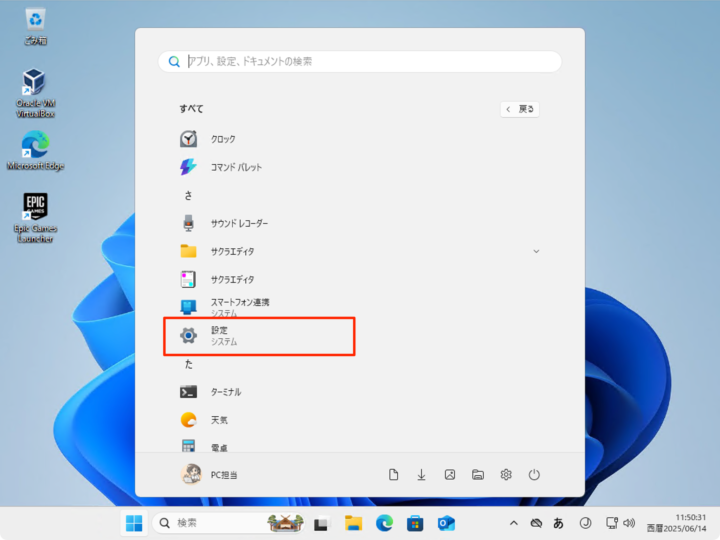








コメント